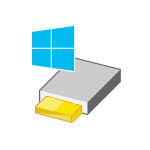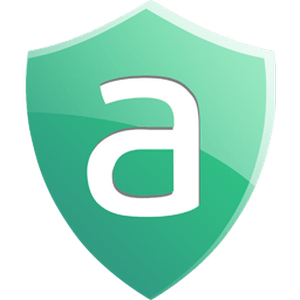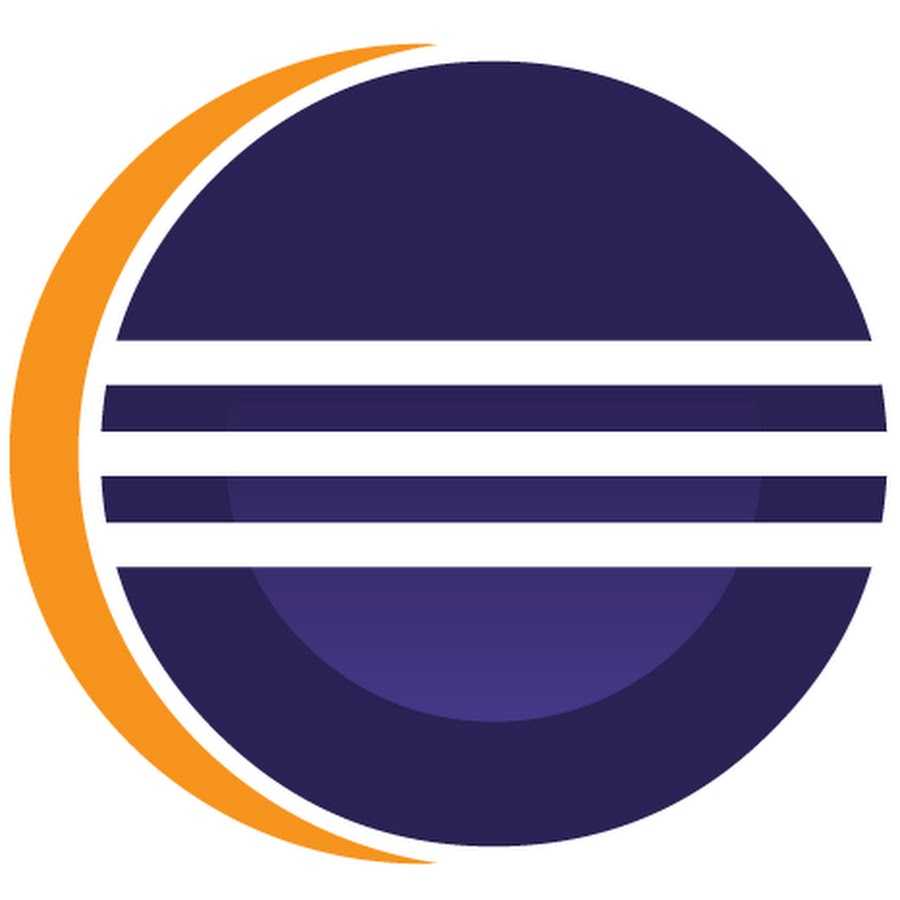Переход с Windows 10 на 7
Windows 10 пусть и отличная ОС, но нравится не всем. Отсюда возникают вопросы – как перейти и как вернуться с десятки на Windows 7, мы расскажем подробней об этом процессе.
Популярность новой операционной системы от Microsoft заставила многих пользователей принять меры для того, чтобы опробовать её в деле. После некоторого времени такой эксплуатации определённое количество людей всё-таки задалась вопросом: «Как перейти с 10 Windows на 7?».
Причины, почему стоит перейти на семерку
Причинами таких поступков могут быть:
- Предварительное желание простого ознакомления с последующим возвращением к более привычной ОС;
- Внешний вид «десятки»;
- Требования к «железу»;
- Невозможность пользования всеми нужными функциями десятой версии.
У вас может быть своя – мы ни в коем случае не осуждаем и более того – поддерживаем. Если вы попробовали новинку и она вам не понравилась, то это справедливое решение, ведь вы сделали реальный тест и выявили, что именно является хорошим решением, что нет.
Возврат к предыдущей Windows 7 через папку Windows.old
При создании версии операционной системы со знаком 10 разработчики приняли некоторые меры по возвращении пользователя к старой версии. Например, человек, который попробовал перейти на новую ОС в течение 30 дней самостоятельно может принять решение о таком переходе. Для этого нужно перейти в загрузочное меню и сбросить все параметры до исходного состояния.
Разумеется, для этого вы не должны трогать, а значит и удалять папку, Windows.old. Она весит более 4 Гб, поэтому желание стереть ее с диска возникает у многих. Если вы удержались, то хорошо. Но это все работает только в короткий срок – 1 месяц.
Что делать, если прошел 30-дневный срок
Но когда проходит 30-дневный срок, то «откат» к «семёрке» немного затрудняется. Для этого нужно переходить в параметры, где имеется пункт меню «Восстановление». Если пользователь все же решится на этот шаг, то спустя некоторое время сама система вернётся к прежнему состоянию «седьмой» версии и предстанет в том же виде, в котором она была до начала процесса обновления.
При невозможности использования вышеописанных действий можно попробовать восстановиться при помощи ранее сохранённого образа. Но такое действие не все пользователи смогут совершить, так как по статистике немногие тратят время на создание того самого промежуточного образа системы – точки восстановления.
Если человек сможет сохранить все нужные данные на каком-то отдельном носителе или в облачном сервисе, то перейти с 10 Windows на 7 поможет так называемая «чистая» установка «семёрки». Но и для этого метода у пользователя должен быть соответствующий дистрибутив с системой нужной битности.
Когда вы понимаете, что вам подойдёт только последний метод, то вы запросто сможете использовать дистрибутивы с нашего портала. Здесь вы точно найдёте нужную версию «семёрки», которая впоследствии без проблем установится на ваш ПК или ноутбук. Предварительно позаботиться нужно будет только о создании физического загрузочного диска или флешки при помощи необходимого софта. Но и он присутствует на нашем сайте.
Из всего этого напрашивается простой вывод – о возможном переходе обратно на семерку стоит задумываться еще на этапе миграции на десятку. В этом случае вы успеете и резервную копию создать, или сохранить образ. Но как вы поняли из нашей инструкции, как вернуться на Windows 7 с 10 версии, шанс это сделать есть у всех – вопрос лишь в простоте и в сохранности данных.
Понравилась статья? Поделитесь с друзьями:
- Лучшие программы для Windows 10
- Отзывы пользователей
программы
статьи
ТОП10 программ